【最新更新日時:2019年10月23日】
LINE@は、2020年1月13日までに公式アカウントに移行しないと、強制的にLINE公式アカウントに移行になります。
代表しばやまも、まだLINE公式アカウントに移行していなかったので、この機会に取り組み、問題なく移行できました。
その時に私がやったことや操作のポイントを、簡単ではありますがメモとして書いておきます。
同じことでお困りの先生・個人事業主の方の参考になれば幸いです。
<確認事項>
※私がやったらできたという程度のものですので、操作は自己責任でお願いいたします。
また、日付に関する記載は今後日程が変わる場合があります。
必ずLINE公式の発表をごらんください。
※私はiPhone6sで行っています。
(Androidの操作も追って書きたいと思っていますが・・・)
※友達数100名くらいまで、月のメッセージ件数が1000件未満の、ごく普通の個人教室・個人事業主用に書いています。
※有料サービスやオプションサービスは使っていません。
>(参考)移行以外にも、放置、新規登録という方法があるにはあります・・・。
目次
最初にやった準備
◆LINE@内の友達への告知
万一移行が失敗した時のことを考え、一斉送信メッセージで、代替連絡先を知らせる。
◆LINE公式アカウントアプリをダウンロードしておく
(あとでも良さそうですが、先にしておくと安心)
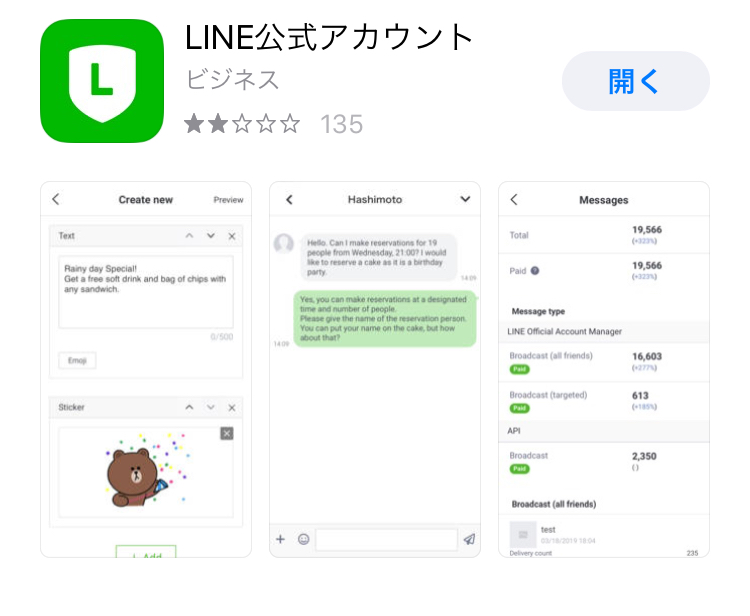
>>関連項目:【LINE公式アカウント】スマホが古いとLINE公式アカウントアプリが使えない?
◆iPhoneのバックアップを取っておく
(あまり意味はないかも・・・)
◆iPhoneたっぷり充電
・・・意外と慎重派ですが、AB型です^^;;;
最初に読んでおいたもの
予備知識として、ざっと読んでおきましょう。
特に、プレミアムIDや、認証済みアカウント、有料アカウントを使っていた方、友達数が多い方は、移行後どうなるかをきちんと確認しておきます。特に友達数が多い方は料金体系をしっかり確認します。
◆LINE@からの通達・・・公式発表ですので、必ずざっと読んでおきましょう。
◆移行時の注意点・・・使い方により様々ですので、該当する項目は確認しておきましょう。
◆プレミアムIDは、いったん解除で再登録?登録時期によって違う?ちょっとややこしそうです。
公式通達の4ページ目に書いてあります。まあ、やってみるしかないのでしょうね。
プレミアムIDではないIDは、変更されません(私がやった時も変更ありませんでした)。
◆認証済みアカウントはそのまま移行される
公式文書を見つけられなかったのですが、複数のサイトで、「認証済みアカウントはそのまま移行、再審査は不要」と書かれています。
◆フリープラン(無料版)を使っていた場合、まず無料のプランに変更されます。
では、私がやった操作を紹介します
操作は自己責任でお願いします。
ちなみに私は、中に複数のアカウントを作っていたのですが、複数でも1つでも操作は同じです。複数アカウントの場合、同じ操作をアカウントの数だけ行うことになります。
(6つ・・・^^;)
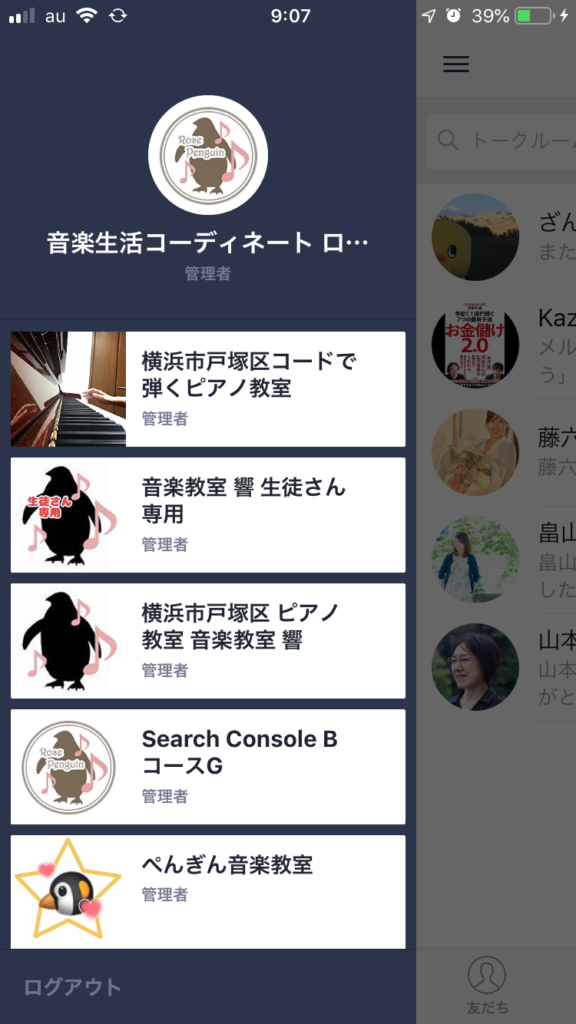
(1)該当アカウントの管理画面を表示し、[メンバー・アカウント管理]をタップする。
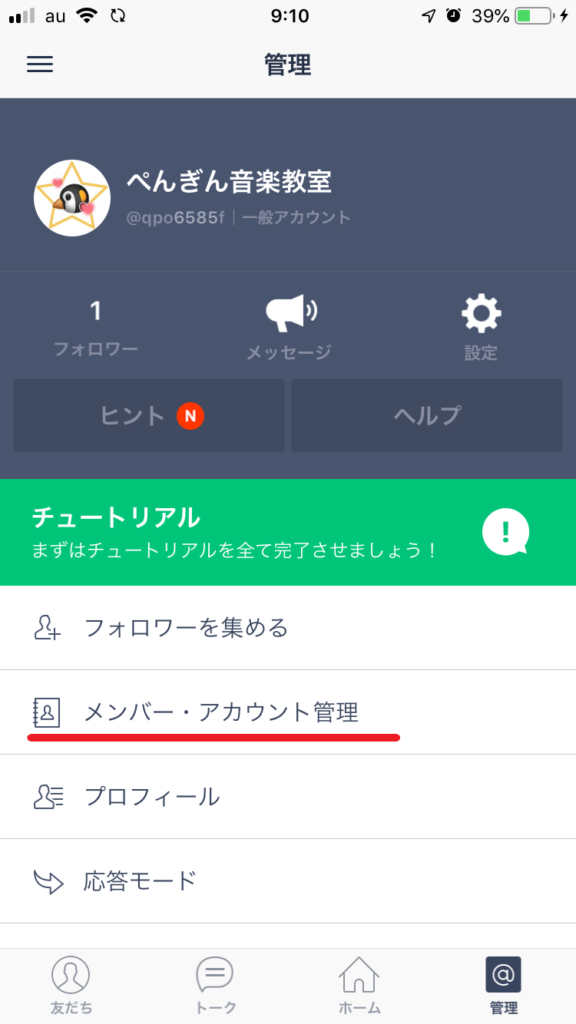
(2)[サービス移行を開始]をタップする。
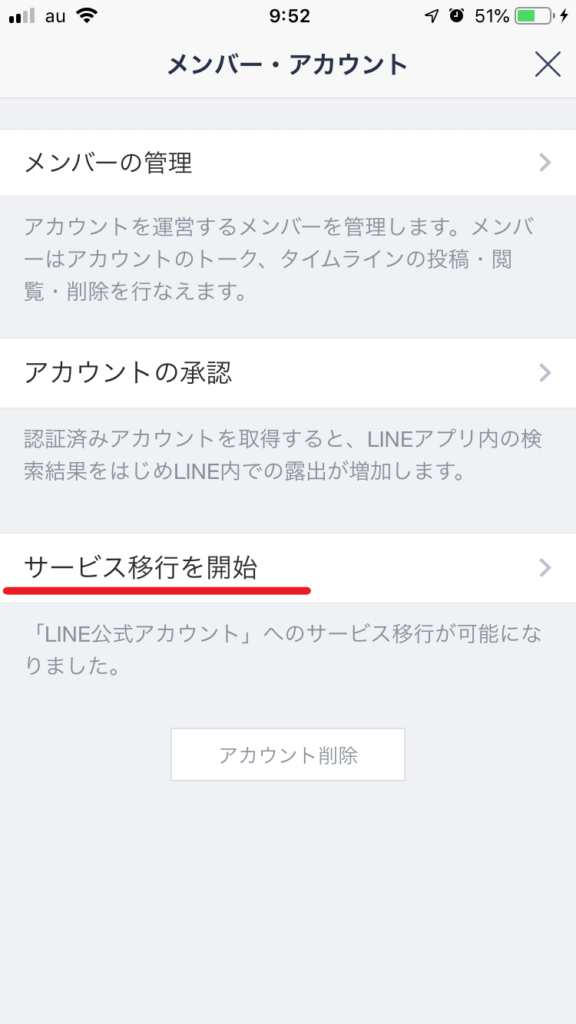
(3)下部の[新プランを選択する]をタップする。
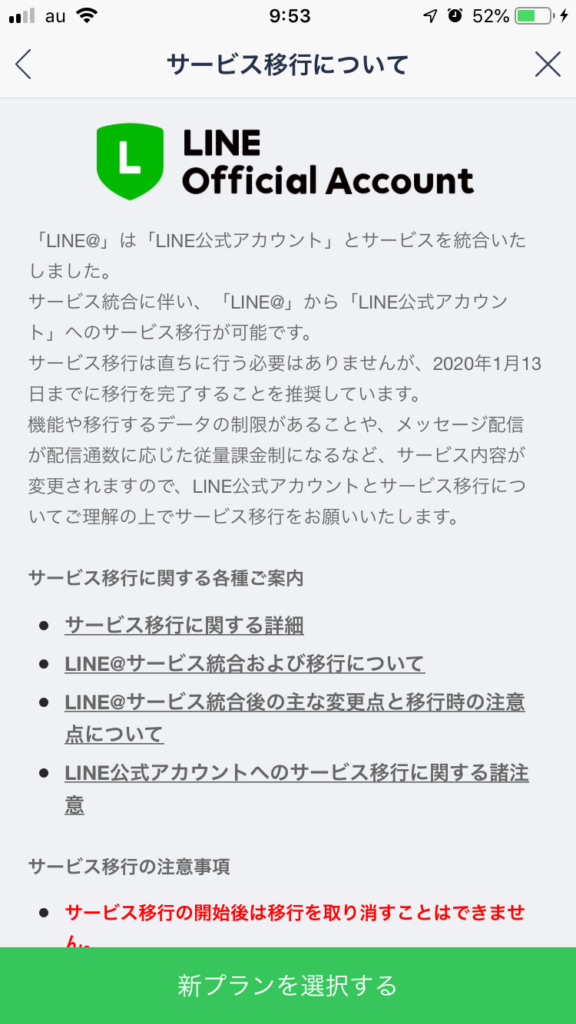
(4)承認のチェックを入れ、下部の[サービス移行を開始]をタップする。
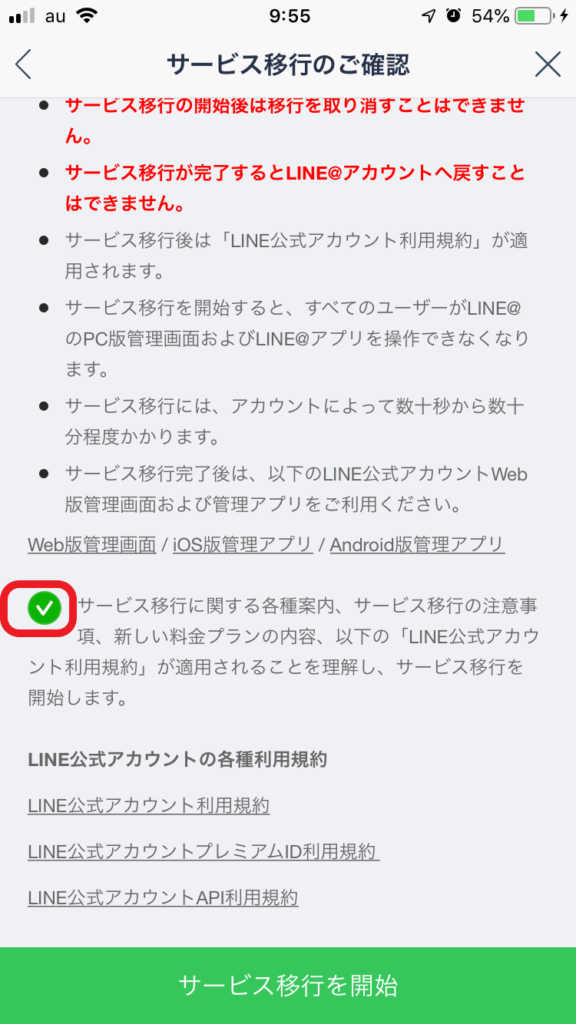
(5)[OK]をタップする。
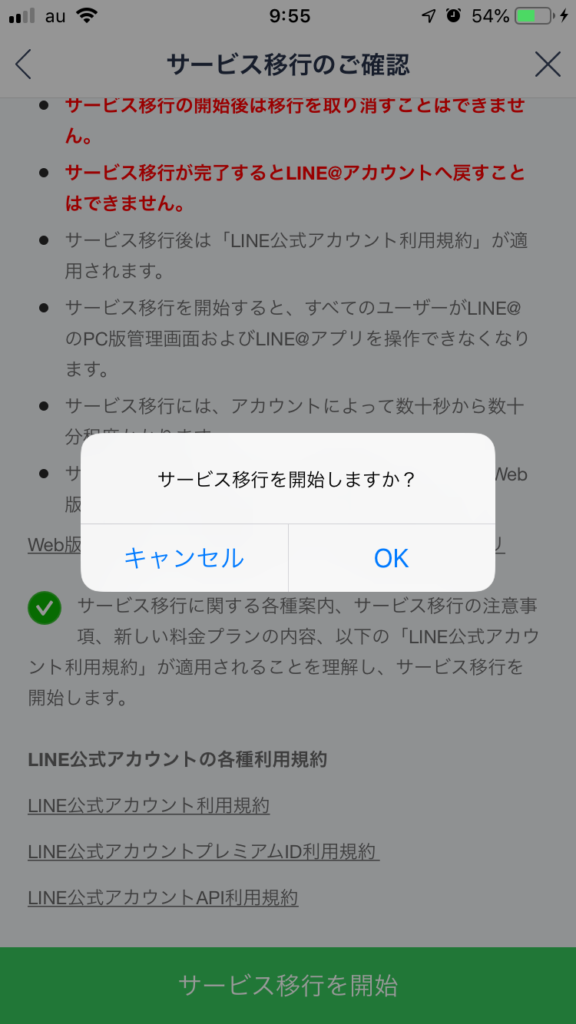
(6)ちょっとドキドキするメッセージが出ますが、大丈夫です。[OK]をタップする。
(当該アカウントがLINE@からLINE公式アカウントに移行したという意味なのでしょうね)
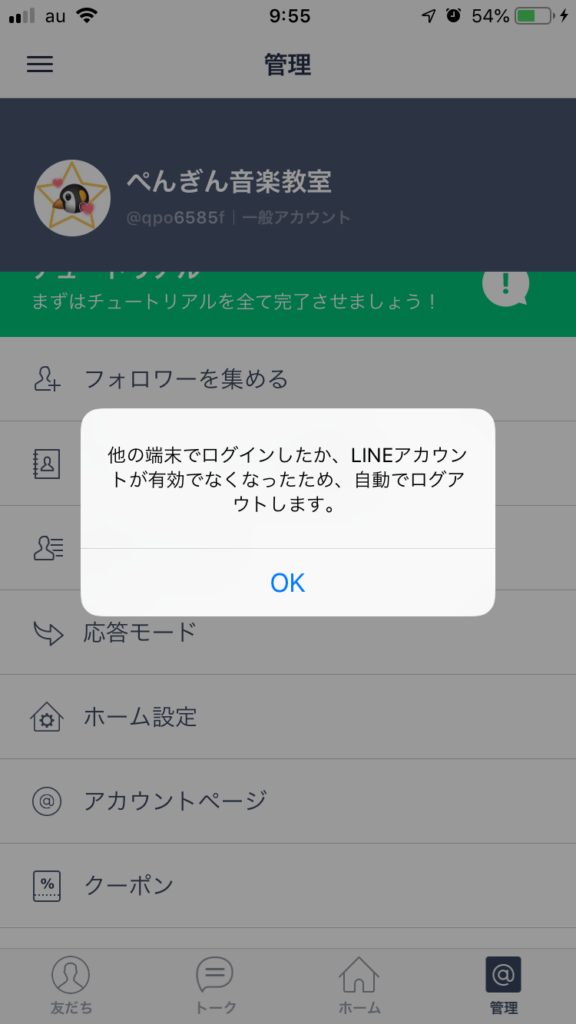
(7)LINE@の中がどうなったか確認します。[LINE始める]をタップする。
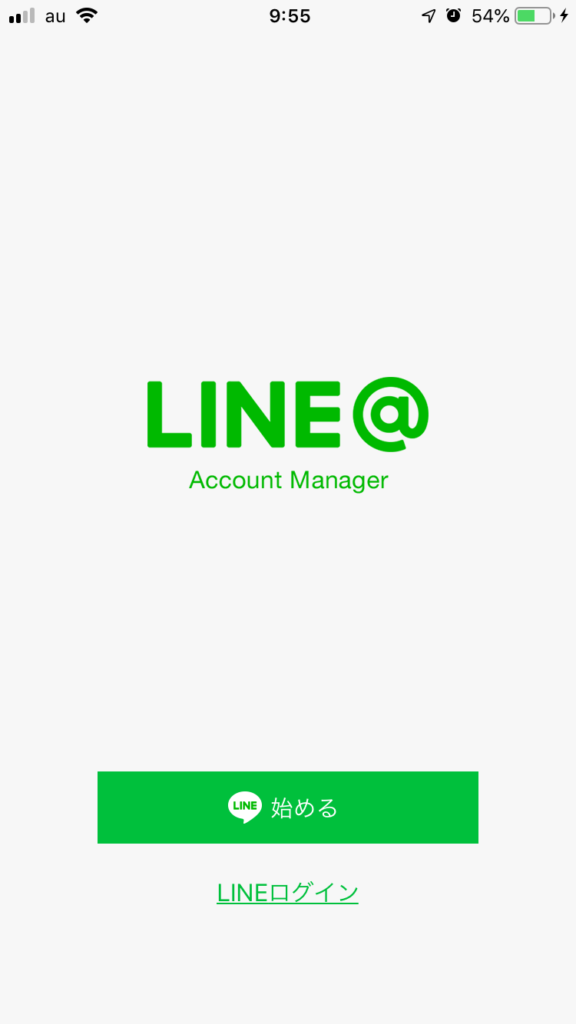
(8)[同意する]をタップする。
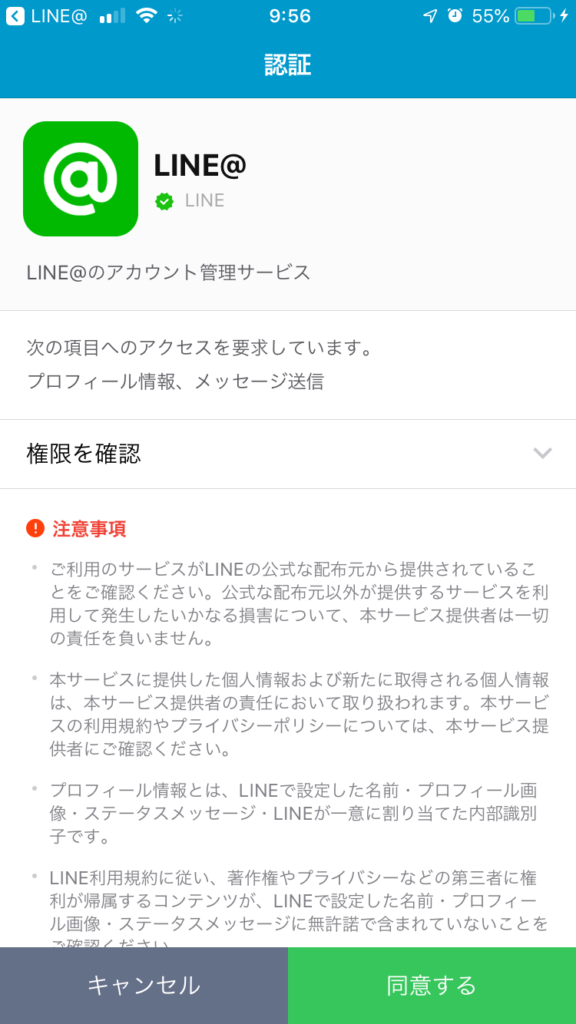
(9)
<中にアカウントが1つしかなかった場合>
LINE@の中が空になり、下記のようなメッセージが出ます。これでLINE@側でやることはありません。
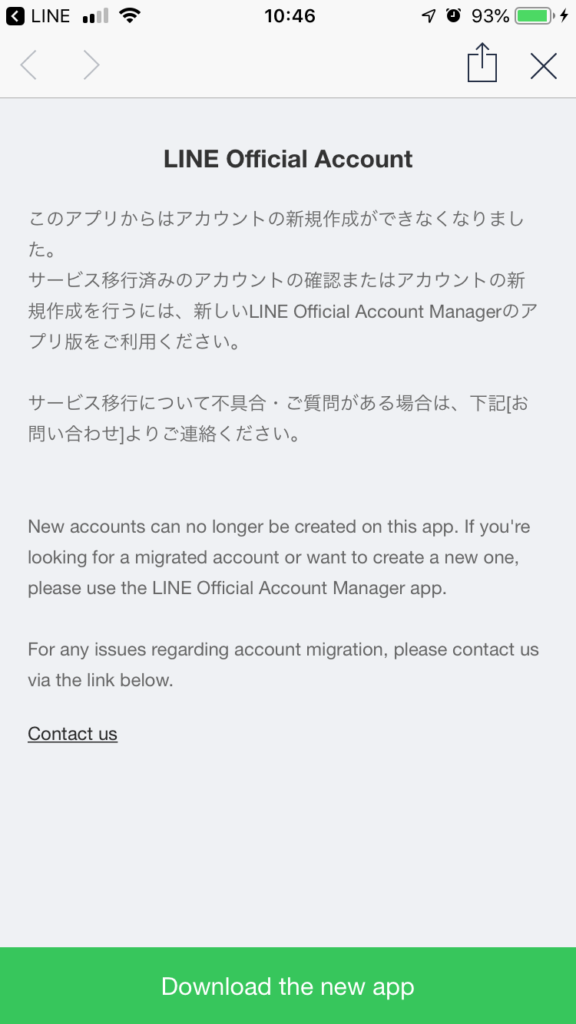
<中にアカウントが複数ある場合>
1つだけ公式アカウントに移行したので、数が1つ減っています。
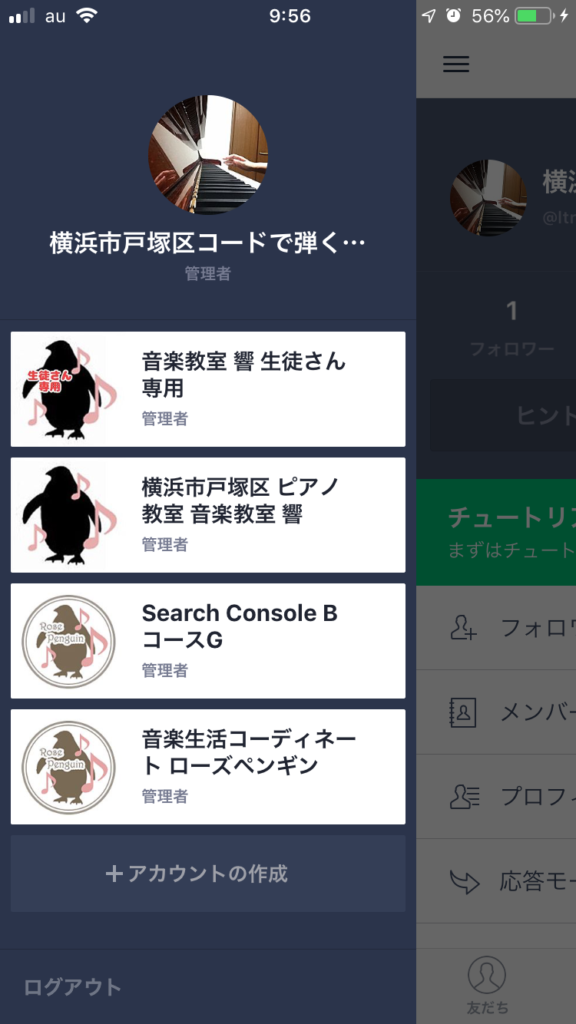
(10)ここからはLINE公式アカウントアプリでの操作です。
迷うところですが、通常は[LINEアプリでログイン]で大丈夫です。
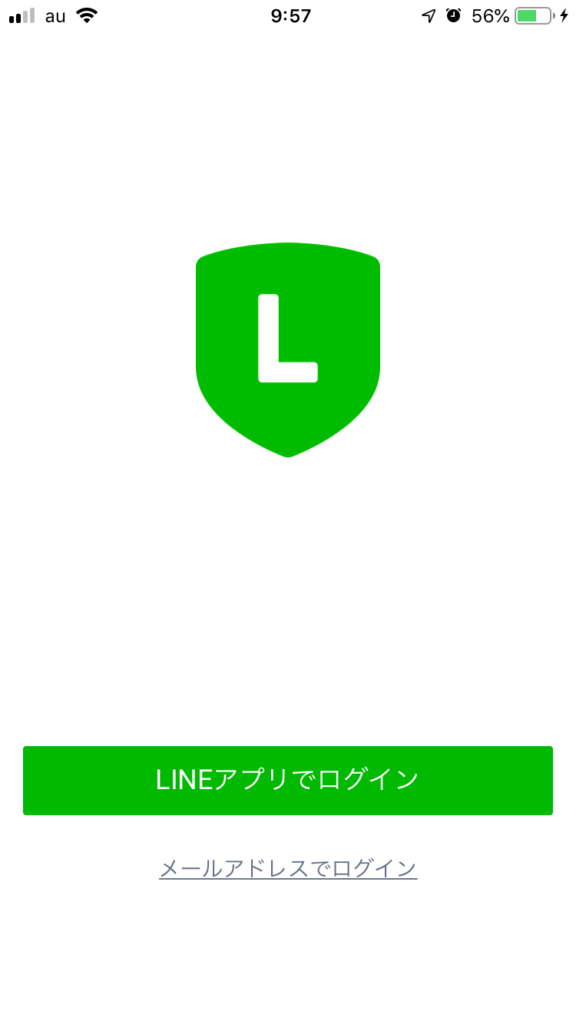
(11)[確認]をタップ
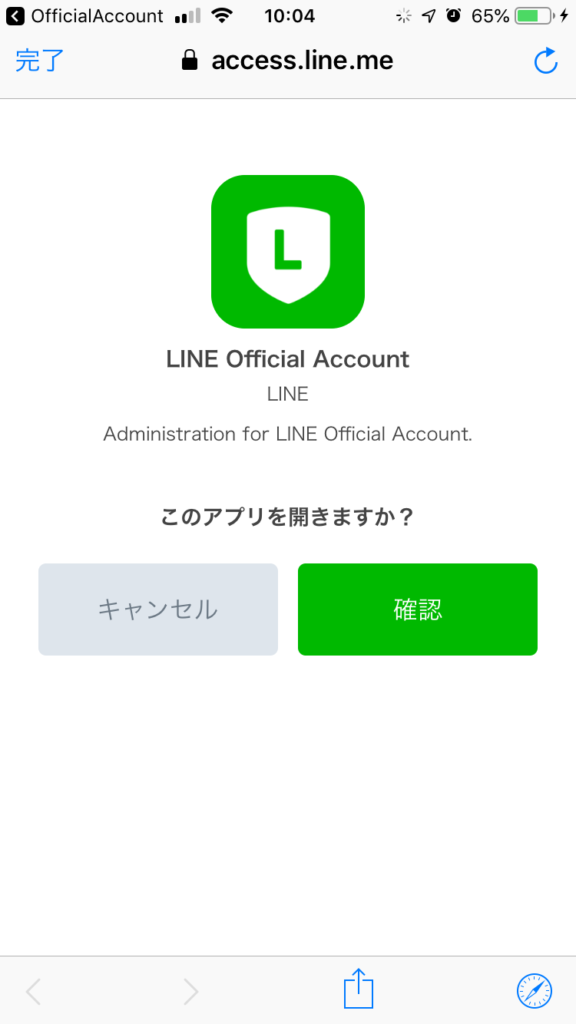
(12)[開く]をタップ
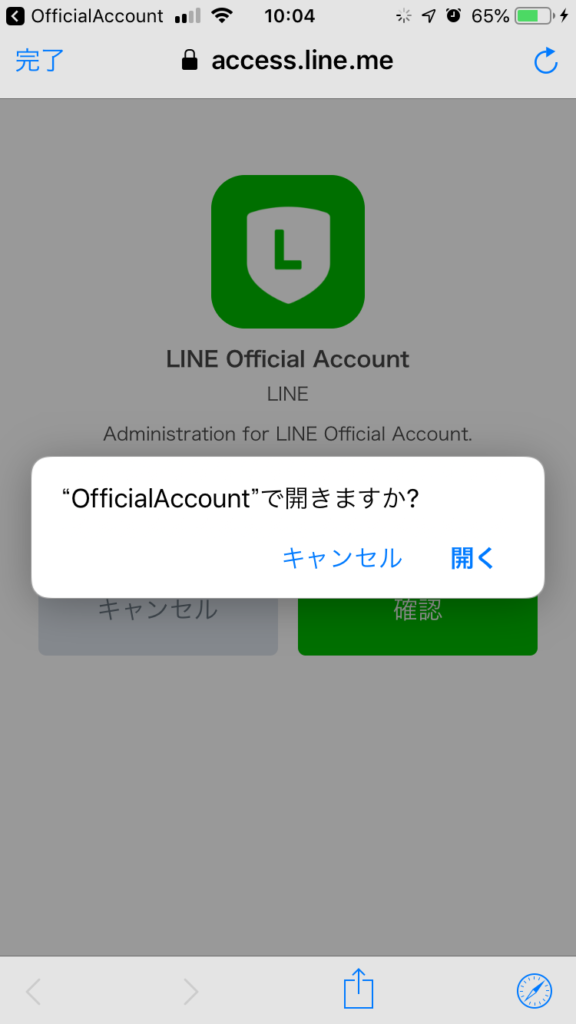
(13)問題がなければ、移行できているはずです。左上の[≡]の部分をタップします。
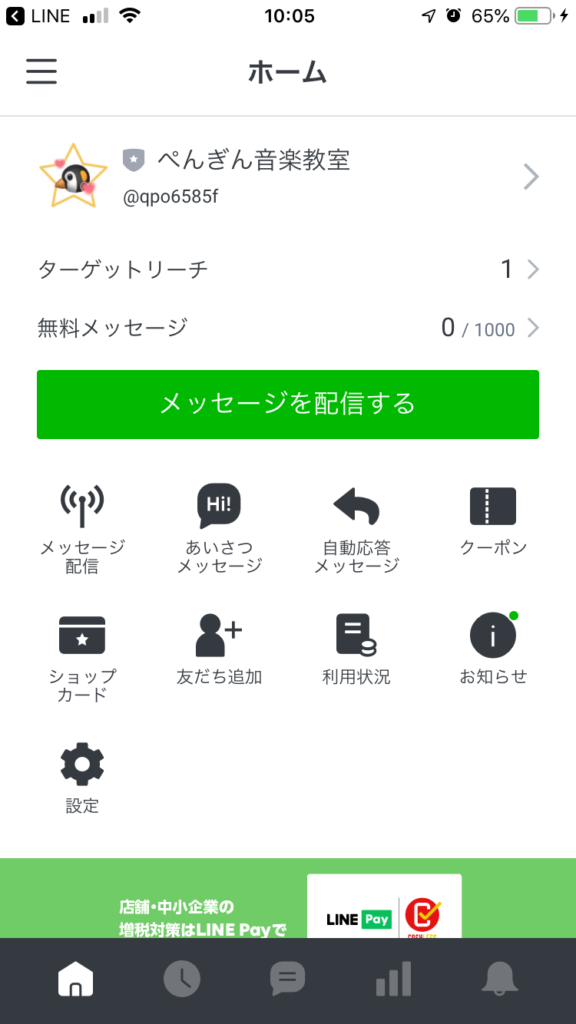
(14)現在登録されているアカウント一覧が表示されます。
[×]をタップすると、元の画面に戻ります。
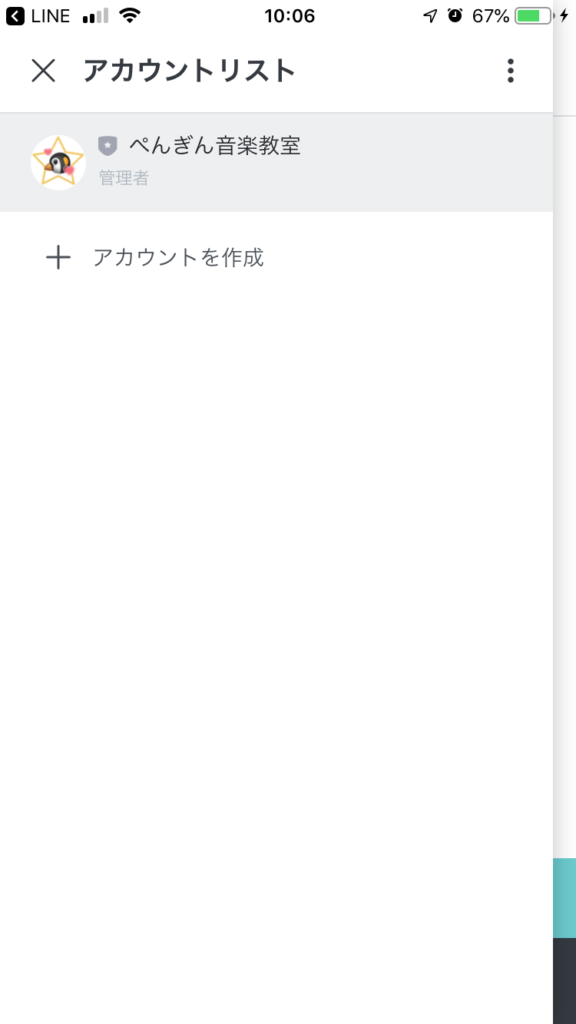
(15)LINE@の中に複数アカウントがある場合は、上記(1)~(14)を繰り返します。
ここまでで移行が完了します。
取り急ぎここまで移行について書きました。
LINE公式アカウントの詳細については、随時加筆します。
----------------------
↓以下、未完成記事のメモ書き
QRコードの件
https://lineup-web.com/2019renew/ikou_pickup/